Les vignettes de prévisualisation des stories Instagram sont de petites miniatures qui représentent vos stories sur Instagram. Lorsque vous publiez une story, la plateforme génère ces vignettes sur votre profil, ce qui permet à vos abonnés de voir plus facilement un aperçu de vos stories récentes.
Il peut arriver que les vignettes de prévisualisation des stories Instagram ne s’affichent pas. Cela peut être dû à plusieurs raisons. Heureusement, il existe des solutions pour surmonter ce problème et optimiser à nouveau votre section de prévisualisation des stories Instagram.
Qu’est-ce que les vignettes de prévisualisation des stories Instagram ?
Instagram est une plateforme de médias sociaux populaire où des millions d’utilisateurs se retrouvent pour interagir, communiquer et socialiser. Les vignettes de prévisualisation des stories Instagram sont une grande tendance. Il s’agit de petites prévisualisations rectangulaires des stories Instagram affichées sur l’écran principal de l’application. Elles permettent aux utilisateurs de voir un aperçu du contenu partagé par les comptes qu’ils suivent.
En général, Instagram affiche la photo de profil ou l’avatar du compte au centre de la vignette, avec un anneau coloré autour pour indiquer une nouvelle story. Les vignettes de prévisualisation peuvent aussi montrer une petite partie du contenu de la story, comme une photo ou une vidéo. Cela sert de teaser pour inciter les utilisateurs à voir la story entière.
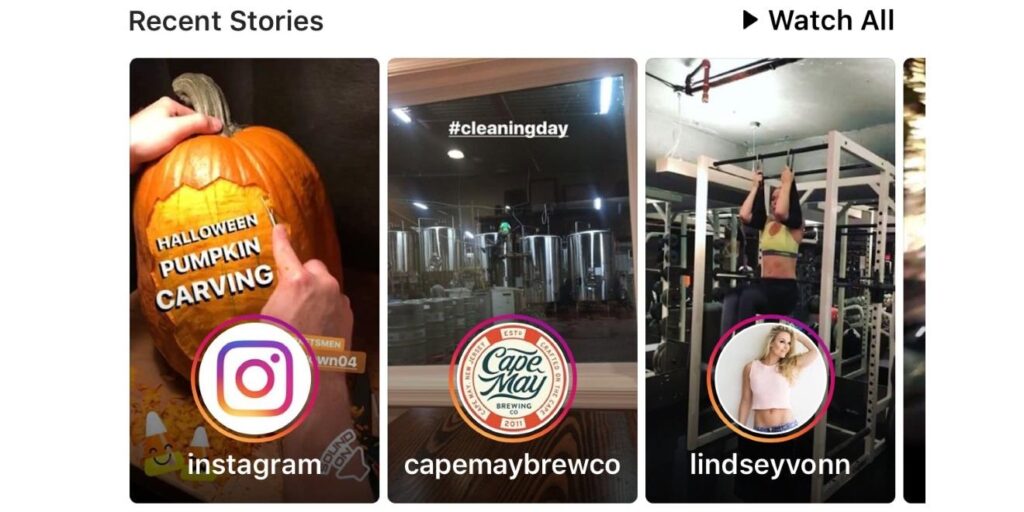
Comment voir les vignettes de prévisualisation des stories Instagram
Les stories Instagram montrent généralement un instantané ou un élément visuellement attrayant de votre story pour inciter les spectateurs à cliquer et regarder le contenu complet. Ces vignettes sont visibles dans le bandeau des stories et sur votre fil d’actualité. Vous voulez savoir comment voir ces vignettes de prévisualisation ? Voici des instructions simples :
Instruction : Après avoir ouvert l’application Instagram, connectez-vous à votre compte et faites défiler votre fil d’actualité. Arrêtez lorsque vous arrivez à la section « Stories récentes » où vous pouvez voir les vignettes de prévisualisation et glisser vers la gauche pour en voir plus.
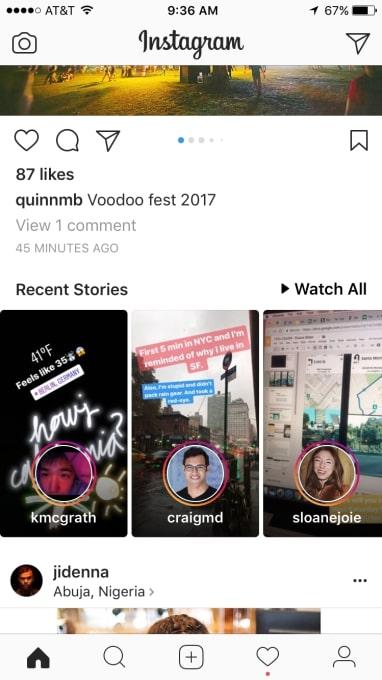
Comment réparer les vignettes de prévisualisation des stories Instagram qui ne fonctionnent pas
Il est courant de constater que les vignettes de prévisualisation des stories Instagram ne fonctionnent pas sur votre téléphone. Cela signifie que vous ne pouvez pas voir les stories et les statuts des autres sans les notifier. En conséquence, vous ne saurez pas ce que les autres font ou prévoient de faire à ce moment-là. Il est donc important de résoudre ce problème. Voici 4 meilleures solutions :
Solution 1 : Continuez à faire défiler votre fil d’actualité
La première chose à faire pour résoudre le problème des vignettes de prévisualisation des stories Instagram qui ne fonctionnent pas est de continuer à faire défiler votre fil d’actualité. En naviguant sur la plateforme, vous rafraîchissez automatiquement les pages. Cela permet de résoudre le problème sans difficulté.
De cette façon, votre expérience avec Instagram reste fluide. Faire défiler Instagram est un moyen simple et rapide de rafraîchir les vignettes de prévisualisation.
Solution 2 : Forcer la fermeture d’Instagram
Pour continuer avec les solutions les plus efficaces pour résoudre le problème des vignettes de prévisualisation des stories Instagram, vous pouvez forcer la fermeture de l’application. Cela supprime tous les petits bugs temporaires de l’application et de votre appareil. Voici comment forcer la fermeture d’Instagram :
Pour iPhone
Instruction : Si vous avez un iPhone, glissez vers le haut depuis le bas de l’écran pour afficher les applications en cours. Faites glisser l’application Instagram vers le haut pour la fermer.
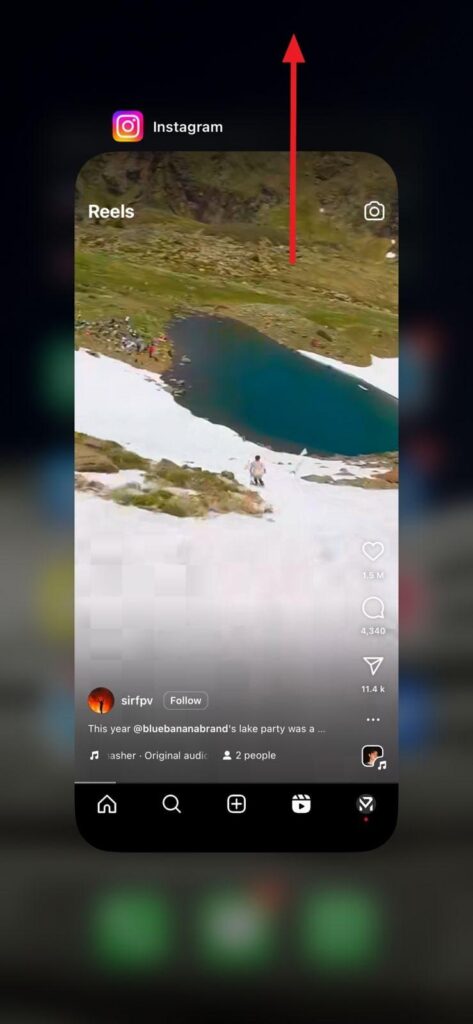
Pour Android
Instruction : Sur l’écran d’accueil de votre Android, sélectionnez l’application Instagram pour ouvrir les paramètres rapides. Appuyez sur l’icône « i » pour accéder à la fenêtre « Infos sur l’application ». Appuyez sur « Forcer l’arrêt » en bas à droite de l’écran pour fermer l’application.
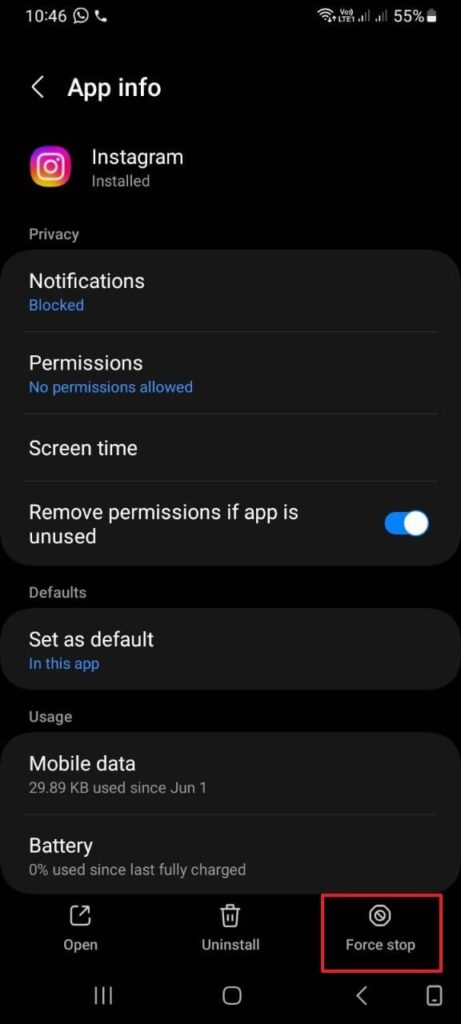
Solution 3 : Déconnectez-vous et reconnectez-vous à votre compte Instagram
Parfois, les solutions les plus simples peuvent être les plus efficaces. Un bug temporaire peut être la raison de la disparition des vignettes de prévisualisation. En vous déconnectant et en vous reconnectant à votre compte Instagram, vous pouvez résoudre ce problème. Voici comment faire :
Étape 1 : Ouvrez l’application Instagram sur votre Android ou iPhone et appuyez sur l’icône « Profil » en bas à droite. Appuyez sur l’icône « Trois lignes horizontales » en haut à droite pour accéder aux options de gestion du profil.
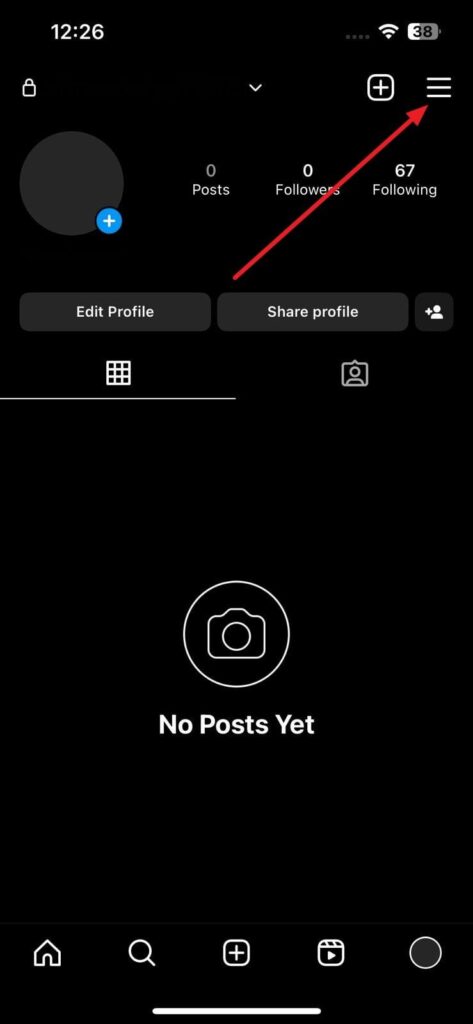
Étape 2 : Ensuite, choisissez « Paramètres et confidentialité » et faites défiler vers le bas. Sélectionnez « Se déconnecter » pour vous déconnecter de votre compte. Fermez l’application et relancez-la. Reconnectez-vous à votre compte Instagram et vérifiez si le problème est résolu.
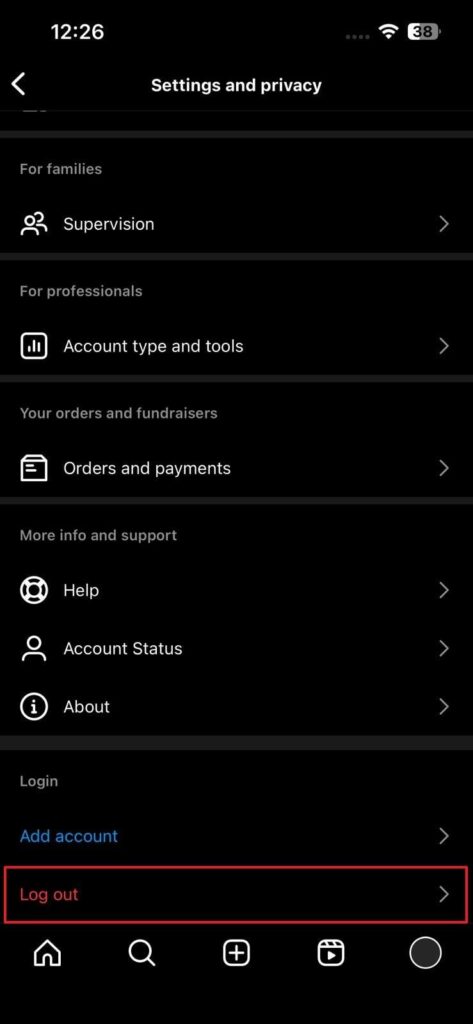
Solution 4 : Redémarrez votre appareil
Parfois, la solution aux problèmes techniques est de redémarrer votre appareil. Cela peut souvent résoudre les bugs mineurs ou les problèmes d’application qui peuvent causer la disparition des vignettes de prévisualisation des stories Instagram. Voici comment redémarrer votre appareil :
Pour iPhone
Instruction : Ouvrez les paramètres de votre iPhone et accédez à l’onglet « Général ». Appuyez sur « Éteindre » en bas. Faites glisser le curseur vers la droite pour éteindre votre iPhone. Appuyez sur le bouton « Côté » pour redémarrer l’appareil.
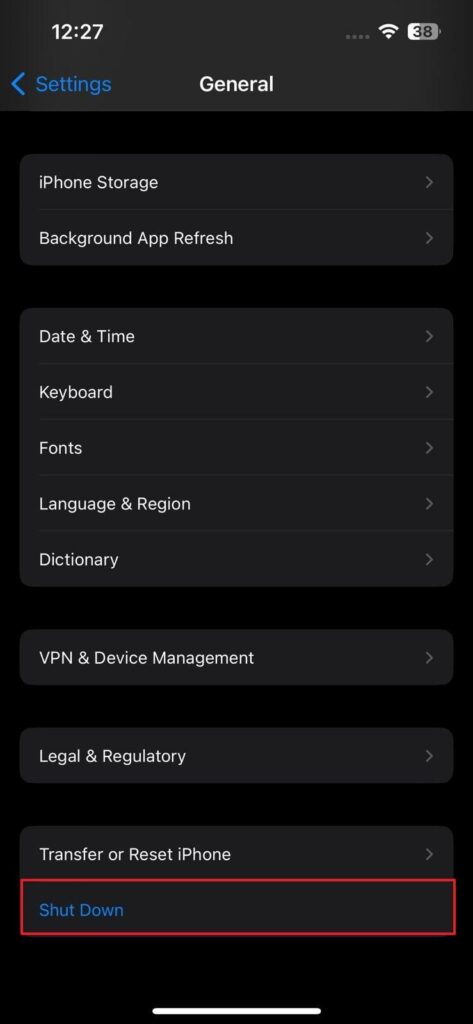
Pour Android
Instruction : Appuyez et maintenez le bouton d’alimentation jusqu’à ce que le menu d’alimentation apparaisse. Sélectionnez « Redémarrer » pour redémarrer votre smartphone.
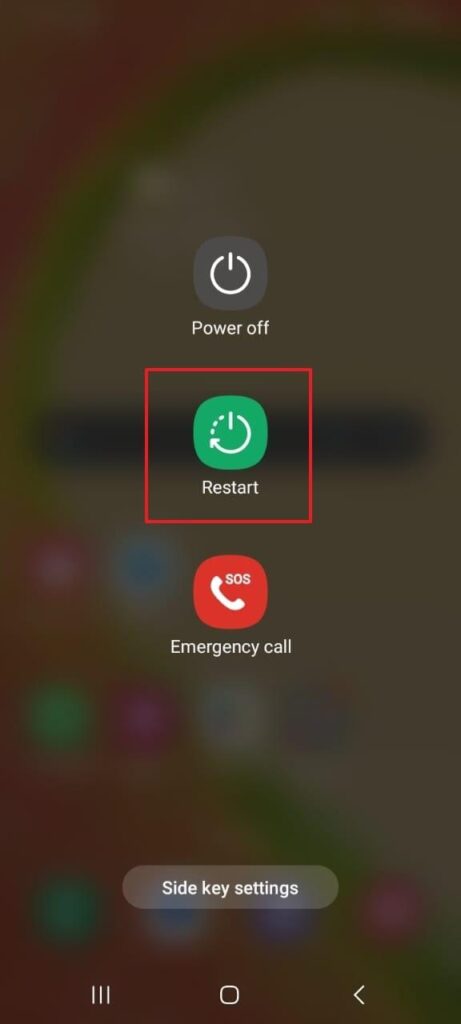
Solution 5 : Mettez à jour votre application Instagram
Les versions obsolètes de l’application Instagram peuvent causer des problèmes de compatibilité et faire disparaître les vignettes de prévisualisation des stories. Il est donc crucial de maintenir votre application à jour. Voici comment mettre à jour l’application Instagram :
Pour Android
Instruction : Accédez au Google Play Store et lancez-le. Appuyez sur l’icône « Profil » en haut à droite. Sélectionnez « Gérer les applications et l’appareil ». Appuyez sur « Voir les détails » dans « Mises à jour disponibles ». Mettez à jour l’application Instagram.
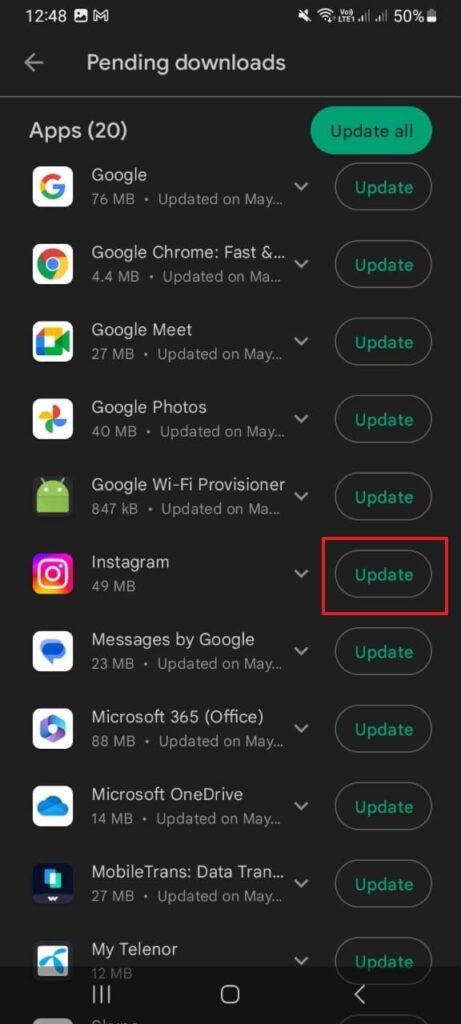
Pour iPhone
Instruction : Ouvrez l’App Store de votre iPhone. Appuyez sur l’icône « Profil » en haut à droite pour voir les mises à jour disponibles. Si une mise à jour est disponible pour Instagram, appuyez sur « Mettre à jour ».
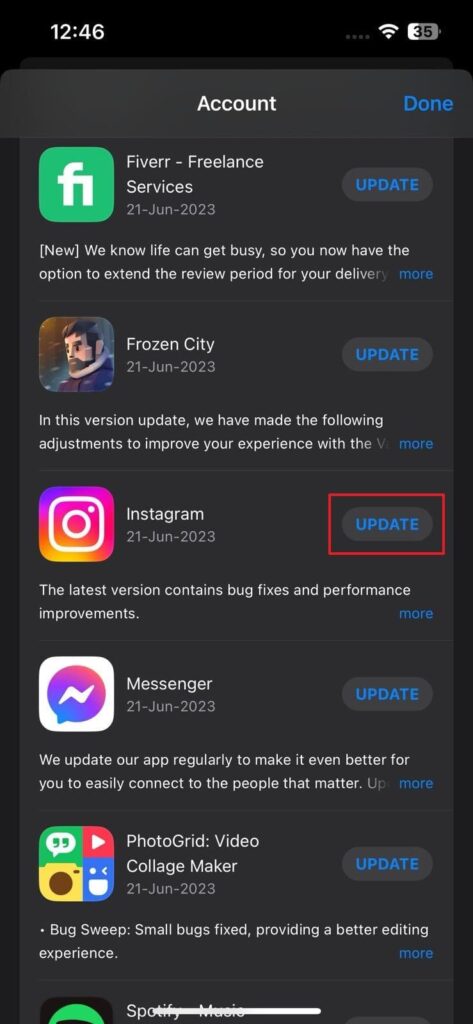
Solution 6 : Videz le cache Instagram (pour utilisateurs Android uniquement)
Si vous rencontrez encore des problèmes avec les vignettes de prévisualisation des stories Instagram, vider le cache peut aider. Le cache est un stockage temporaire où les données de l’application sont stockées pour améliorer les performances. Vider le cache peut supprimer les données corrompues ou obsolètes. Voici comment vider le cache Instagram sur votre appareil Android :
Étape 1 : Localisez l’icône de l’application Instagram sur l’écran d’accueil de votre appareil et appuyez longuement dessus. Sélectionnez « Infos sur l’application » dans le menu pop-up.
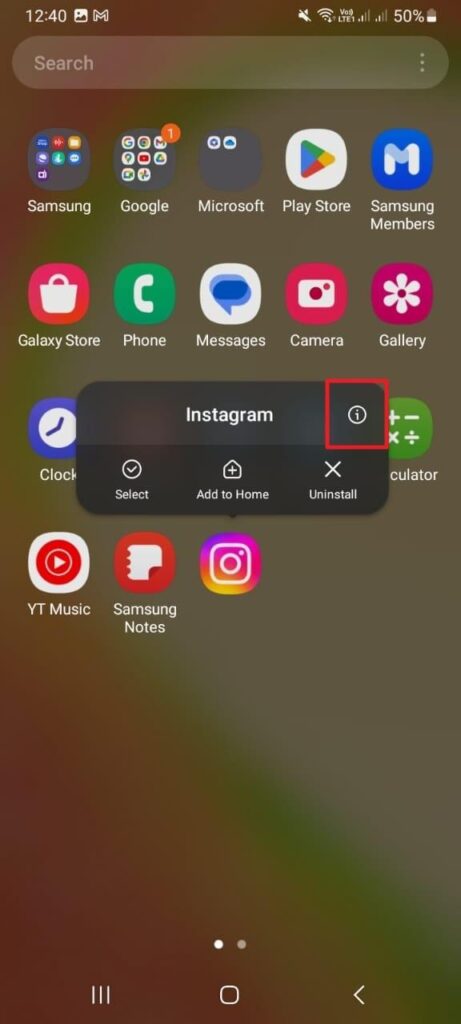
Étape 2 : Dans l’écran « Infos sur l’application » d’Instagram, appuyez sur « Stockage ». Utilisez le bouton « Vider le cache » pour effacer les données accumulées.
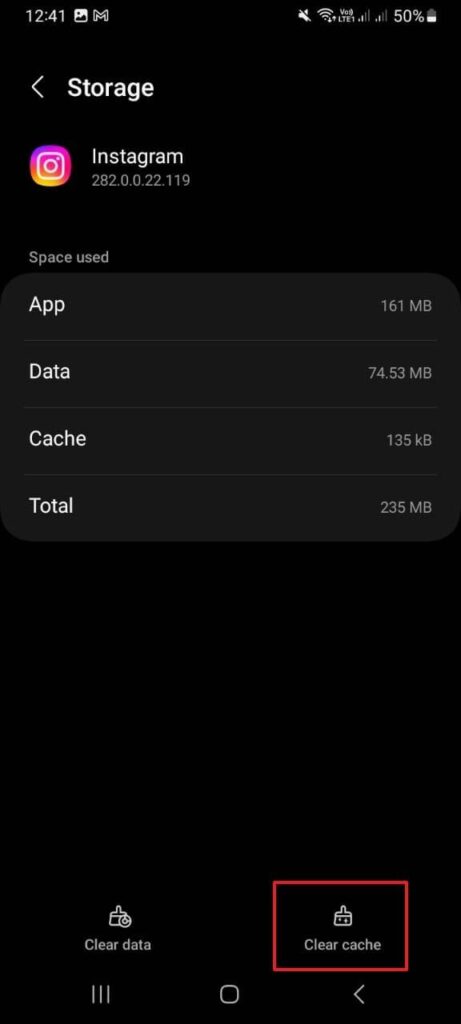
Solution 7 : Contacter le support Instagram
Si aucune des solutions précédentes ne fonctionne, il est temps de contacter le support Instagram. Signalez votre problème pour qu’il soit résolu rapidement. Accédez à la section “Aide”, puis sélectionnez “Signaler un problème”. Déposez votre plainte et demandez de l’aide.
Vous pouvez également envoyer un email à support@instagram.com, et un représentant vous contactera dans les 24 heures.
Questions fréquentes
1. Comment voir plus de vignettes de prévisualisation des stories sur Instagram ?
Pour voir plus de vignettes de prévisualisation des stories Instagram, continuez à glisser vers la gauche ou appuyez sur le bouton “Regarder tout” dans la section des stories.
2. Pourquoi Instagram affiche-t-il des vignettes de prévisualisation des stories ?
Instagram affiche des vignettes de prévisualisation pour plusieurs raisons. Voici quelques explications :
- Pour vous donner des idées et de la créativité pour vos stories en vous mettant en contact avec du nouveau contenu.
- La section des stories instantanées vous permet de rester en contact avec toutes les dernières mises à jour. Si vous avez oublié l’apparence des stories en haut du fil d’actualité, c’est un excellent moyen de vous mettre à jour.
- Les vignettes de prévisualisation attirent l’attention de l’utilisateur sur un contenu particulier. Vous pourriez aimer quelque chose d’un autre créateur via ces vignettes.
3. Comment ajouter de la musique à une nouvelle story Instagram ?
La musique peut rendre votre contenu plus engageant et excitant. Voici comment ajouter de la musique à votre story Instagram :
Étape 1 : Ouvrez l’application Instagram sur votre smartphone et appuyez sur l’icône « Nouvelle publication » en bas. Sélectionnez « Story » dans l’onglet des fonctions. Enregistrez ou téléchargez votre vidéo pour la story.
Étape 2 : Une fois le média sélectionné ou enregistré, appuyez sur l’icône « Stickers » en haut à droite. Choisissez « Musique » parmi les stickers et sélectionnez votre musique. Modifiez la musique comme vous le souhaitez et appuyez sur « Terminé ».
4. Comment utiliser les deux caméras dans une story Instagram ?
Pour utiliser les deux caméras pour capturer des images en temps réel dans une story Instagram, suivez ces étapes :
Étape 1 : Ouvrez l’application Instagram, appuyez sur l’icône « + » et sélectionnez l’option « Story ».
Étape 2 : Appuyez sur « v » sur le côté gauche de l’écran et sélectionnez « Double ». Capturez une image avec les deux caméras avant et arrière en même temps. Appuyez sur « > » en bas à droite pour publier votre story.
Conclusion
Utiliser Instagram permet de rester socialement actif. Vous pouvez interagir avec des personnes partageant les mêmes idées et voir les stories des autres pour savoir ce qu’ils font. Cependant, il est courant de rencontrer des problèmes avec les vignettes de prévisualisation des stories Instagram. Cet article vous a montré des solutions simples et rapides pour résoudre ce problème.
























.png)
.png) English
English .png) Deutsch
Deutsch .png) 日本語
日本語  Español
Español 

